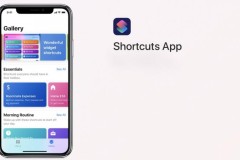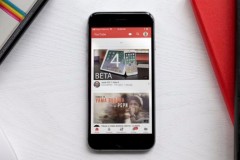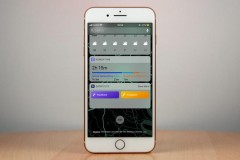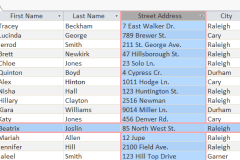Siri Shortcuts được tích hợp sẵn trên bản cập nhật iOS 12, công cụ này giúp người dùng thiết lập trước các câu lệnh điều khiển, ví dụ như: sao lưu ảnh vừa chụp lên đám mây, đăng ảnh lên Instagram hay Facebook sau khi chụp xong, hay thậm chí gửi tin nhắn thông báo cho gia đình là “bạn sắp đi làm về” sau đó khởi động bản đồ chỉ với một câu lệnh…
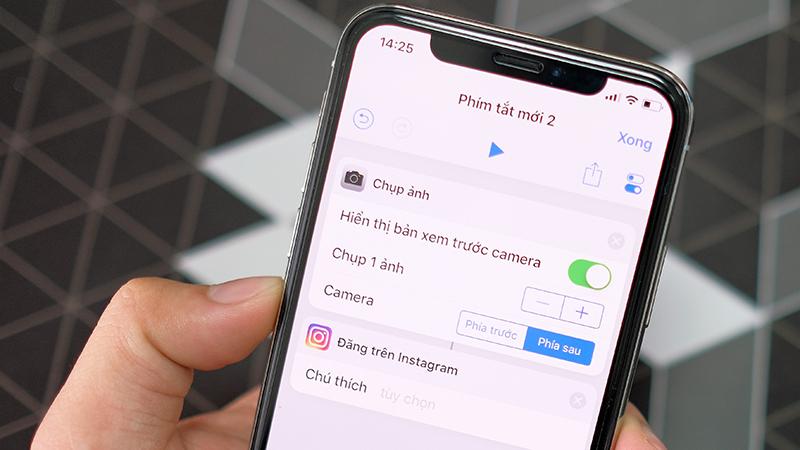
Nâng cao hơn, chỉ với vài câu lệnh đơn giản bạn có thể can thiệp vào API YouTube để tìm kiếm đường dẫn tải về cho bất kỳ video nào mà bạn thích. Ưu điểm của thủ thuật này là thao tác thực hiện nhanh chóng, dễ nhớ với nhiều người.
Hướng dẫn tải video YouTube bằng trợ lý ảo Siri trên iOS 12
*Lưu ý:
Thủ thuật này chỉ sử dụng được trên iOS 12 thông qua tính năng Siri Shortcuts.
Bước 1: Tải về câu lệnh “Download YouTube” cho Siri Shortcuts theo đường dẫn sau:
Bước 2: Chọn vào “Open” > Tiếp đến chọn “Done” để xác nhận thêm tính năng “Download YouTube” vào thư viện Siri Shortcuts.
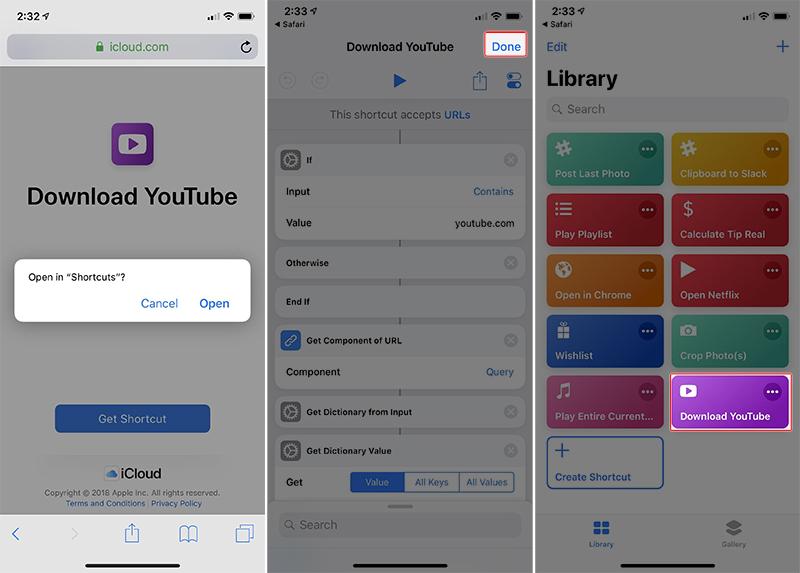
iOS 12
Bước 3: Khởi động ứng dụng YouTube, tại giao diện xem video cần tải về hãy chọn vào mục “Chia sẻ” > Tìm và chọn vào mục Shortcuts (nếu không thấy bạn có thể nhấn More để thêm vào).
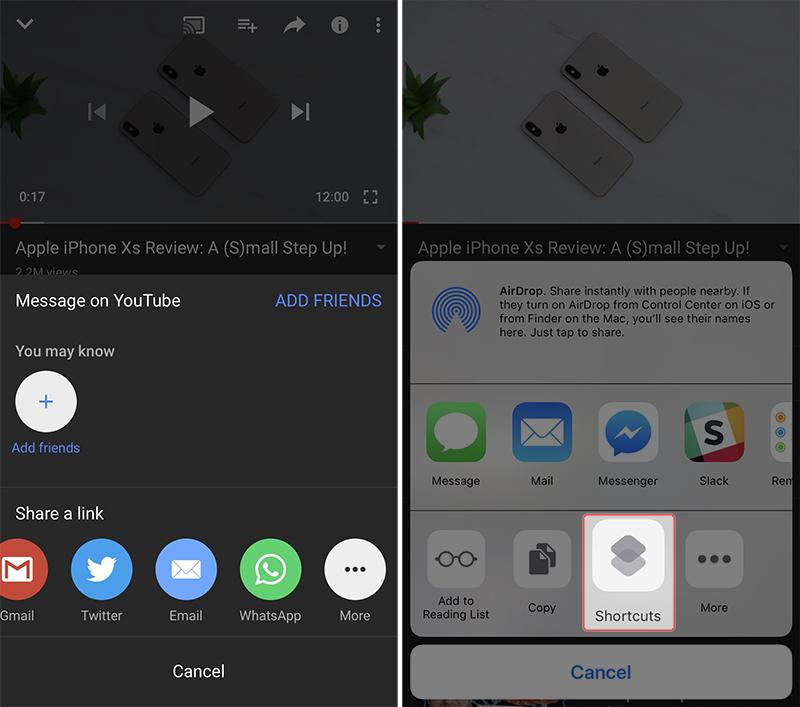
Khởi động ứng dụng YouTube
Bước 4: Lúc này Siri Shortcuts sẽ tự động được mở lên, bạn chỉ cần chọn vào mục “Donwload YouTube “. Sau khoảng vài giây video của bạn sẽ tự động được tải về, bạn cũng có thể tùy chỉnh lưu vào máy hoặc chia sẻ.
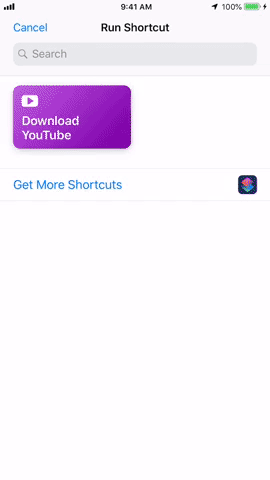
Bước 5: Để xem lại video YouTube vừa tải về, bạn có thể truy cập vào ứng dụng “Ảnh” trên iPhone/iPad.
Rất đơn giản đúng không nào? Chúc các bạn thao tác thành công với việc tải youtobe bằng trợ ký ảo Siri trên iOS 12 và đừng quên chia sẻ với bạn bè nếu thấy hữu ích nhé!